Article Number: 000129249
Dell PowerEdge: Anleitung zum Erstellen eines virtuellen Laufwerks mit iDRAC9
Summary: Erstellen Sie ein virtuelles Laufwerk mithilfe der iDRAC9-Webschnittstellenverwaltung auf einem Dell RAID-Controller (PERC 9 und 10).
Article Content
Symptoms
Cause
Resolution
Erstellen eines virtuellen Laufwerks mit iDRAC9
Dauer: 00:00:53
Spracheinstellungen für Untertitel (Untertitel) können über das CC-Symbol auf diesem Videoplayer ausgewählt werden.
Verbindung zur iDRAC-Webschnittstelle
Verbinden Sie zunächst die iDRAC-Web-Schnittstelle mithilfe der festgelegten IP-Adresse und den Administrator-Anmeldedaten.Erstellung eines virtuellen Laufwerks:
- Navigieren Sie in der iDRAC-Web-Schnittstelle zu Konfiguration und klicken Sie dann auf Storage-Konfiguration.

Abbildung 1: Storage-Konfiguration
Gehen Sie zu Storage und klicken Sie dann auf Physische Laufwerke.

Abbildung 2: Physische Laufwerke
- Wählen Sie den RAID-Controller aus, für den Sie das virtuelle Laufwerk erstellen möchten, aus dem Dropdown-Menü „Controller“ aus (nur für Versionen vor 5.10.00.00).

Abbildung 3: Auswählen eines RAID Controllers
- Überprüfen Sie die verfügbaren Laufwerke, die im Abschnitt Physische Laufwerkskonfiguration aufgeführt sind.

Abbildung 4: Vor der Konfiguration der physischen Festplatte 5.10.00.00

Abbildung 5: 5.10.00.00 und höher: Auswahl der physischen Festplatte
- Öffnen Sie das Menü „Virtuelle Laufwerkskonfiguration“ und klicken Sie auf die Schaltfläche Virtuelles Laufwerk erstellen.
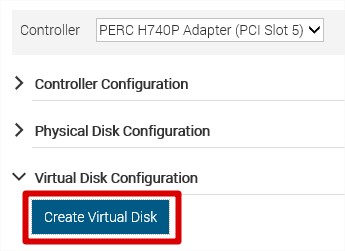
Abbildung 6: Vor 5.10.00.00: Schaltfläche „Virtuelles Laufwerk erstellen“
Klicken Sie nur für Version 5.10.00.00 und höher auf die Schaltfläche Virtuelle Festplatte erstellen im Menü „Physische Laufwerke“.
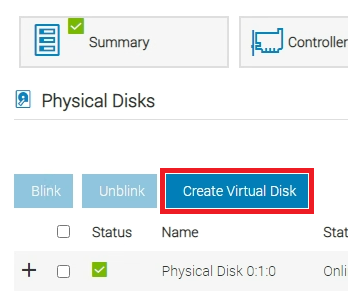
Abbildung 7: 5.10.00.00 und höher: Schaltfläche „Virtuelles Laufwerk erstellen“
- Der Erstellungsassistent erscheint, um die Eigenschaften des virtuellen Laufwerks zu konfigurieren.
Geben Sie im Feld Kapazität die Größe des virtuellen Laufwerks ein. Die maximale Größe wird angezeigt, und die Aktualisierung erfolgt bei Auswahl der Laufwerke. Klicken Sie auf Zu ausstehenden Vorgängen hinzufügen, wenn sie bereit sind.
Sie können alphanumerische Zeichen, Leerzeichen, Bindestriche und Unterstriche im Festplattennamen verwenden. Alle anderen Sonderzeichen, die Sie eingeben, werden bei der Erstellung des virtuellen Laufwerks entfernt.
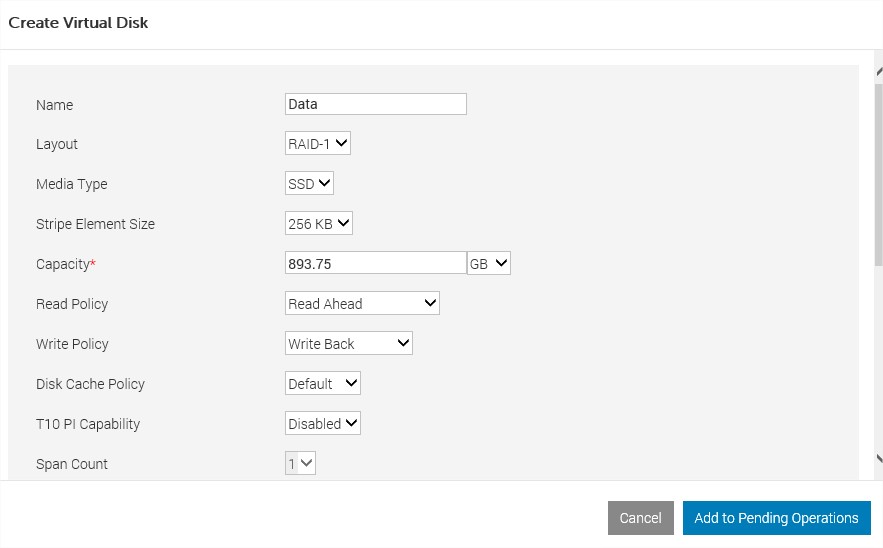
Abbildung 8: Vor 5.10.00.00: Eigenschaften virtueller Laufwerke erstellen
Wenn mehrere Controller vorhanden sind, wählen Sie nur für Version 5.10.00.00 und höher den Controller aus, auf dem sich das hinzuzufügende Laufwerk befindet. Wählen Sie das physische Laufwerk aus, die mit Weiter hinzugefügt werden soll und führen Sie die vier Schritte aus.
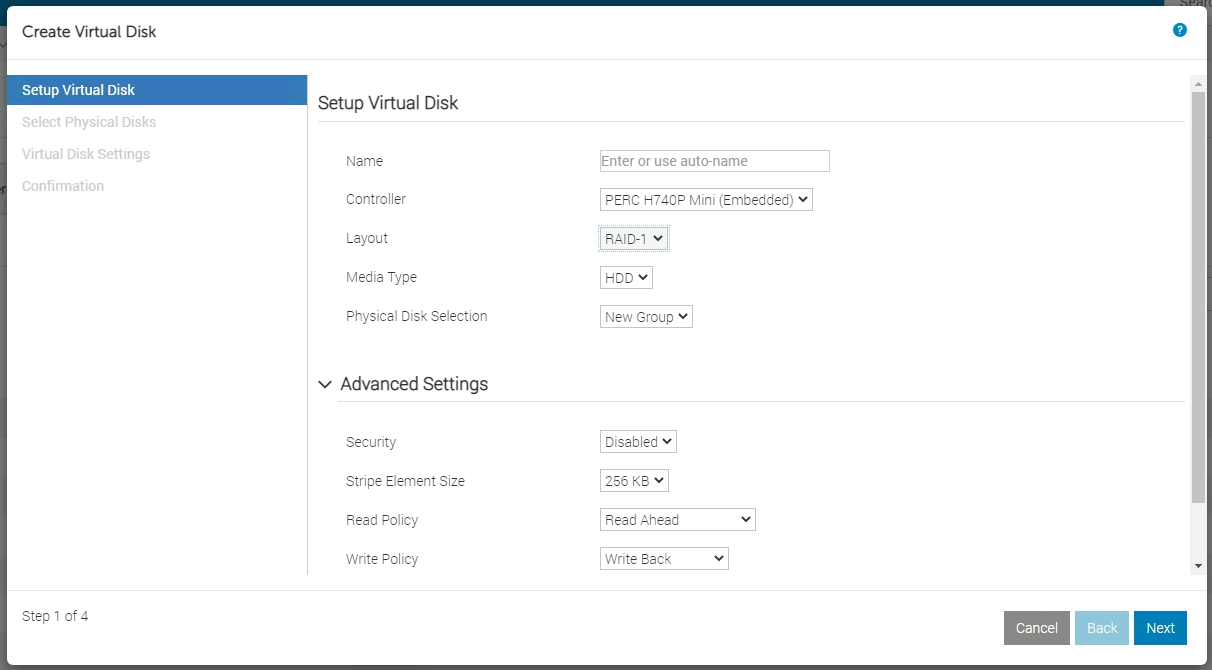
Abbildung 9: 5.10.00.00 und höher: Eigenschaften virtueller Laufwerke erstellen
- Die Meldung „RAC0685: A pending operation has been created for this Create Virtual Disk operation“ wird angezeigt, um die Aufgabenerstellung zu bestätigen.
- Zum Ausführen dieser Erstellungsaufgabe navigieren Sie auf der Seite nach unten und wählen Jetzt anwenden aus. Bei Bedarf kann die Aufgabe geplant werden.
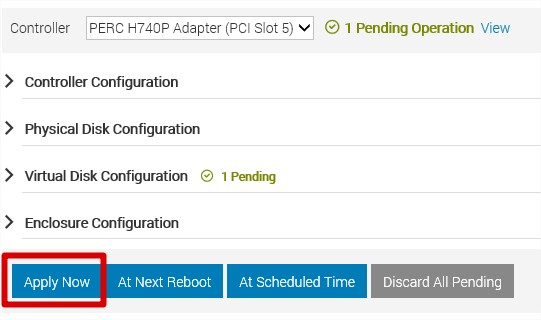
Abbildung 10: Vor 5.10.00.00: Schaltfläche „Jetzt anwenden“

Abbildung 11: 5.10.00.00 und höher: Schaltfläche „Jetzt anwenden“
- Die RAID-Konfigurationsaufgabe wird gestartet. Es ist möglich, den Status im Menü Wartung und Jobwarteschlange zu überwachen.
- Nach Abschluss der Aufgabe wird das virtuelle Laufwerk im Menü Storage und Virtuelle Laufwerke aufgelistet.
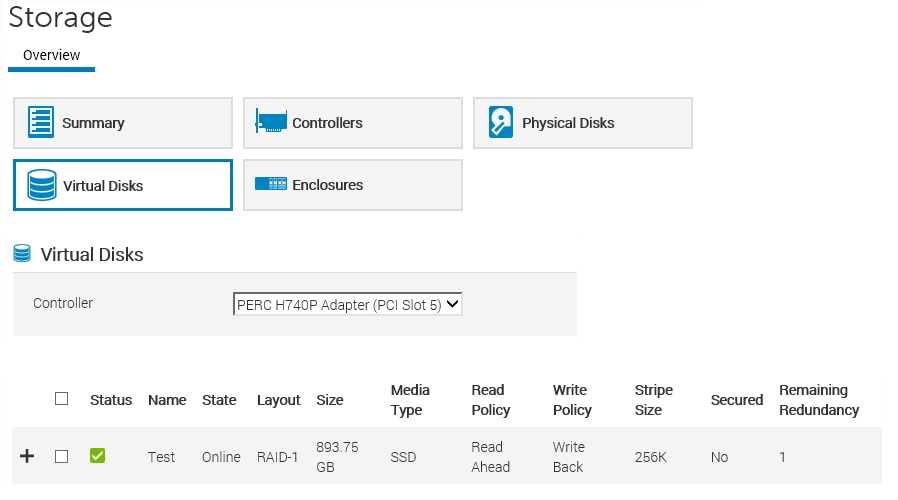
Abbildung 12: Storage: Virtuelle Laufwerke
Die virtuelle Festplatte ist jetzt einsatzbereit und muss von Ihrem Betriebssystem formatiert werden.
Bei älteren Legacy-Systemen mit iDRAC6, iDRAC7 und iDRAC8 ist diese Option nicht verfügbar. Erstellen Sie ein virtuelles Laufwerk im RAID-BIOS oder unter Verwendung von Dell Open Manage Server Administrator.
Article Properties
Affected Product
Last Published Date
19 Sep 2023
Version
13
Article Type
Solution